Součástí operačního systému iOS je odjakživa nativní aplikace Fotoaparát, která slouží k pořizování snímků pomocí iPhonu. Většině uživatelům tato aplikace perfektně vyhovuje, pokud však patříte mezi profesionální fotografy, tak nejspíše využijete nějakou alternativu. Teprve nedávno jsme se dočkali výrazného vylepšení aplikace Fotoaparát, byť pouze u iPhonů XS a novějších. Jestliže tedy vlastníte starší iPhone, tak pořád pracujete s původní verzí aplikace Fotoaparát, která je relativně zastaralá. Níže jsme si pro vás připravili 5 tipů a triků pro nativní Fotoaparát, každopádně berte v potaz, že některé možnosti nemusí být u starších iPhonů k dispozici.
Mohlo by vás zajímat

Focení sekvence
Je to jen několik měsíců nazpátek, co Apple představil novou funkci s názvem QuickTake. Díky této funkce můžete rychle spustit nahrávání videa i v případě, že se nacházíte v rámci režimu Foto a nikoliv Video. QuickTake lze spustit podržením spouště anebo tlačítka pro zvýšení hlasitosti – oba dva tyto způsoby v minulosti sloužili k pořízení sekvencí. Pokud chcete na iPhonu pořídit sekvenci, tak je nutné, abyste stisknuli spoušť, a poté ihned přejeli prstem doleva a drželi jej na displeji. Naštěstí si ale můžete nastavit původní chování tlačítka pro zvýšení hlasitosti, tedy aby se sekvence fotila pomocí něj. Stačí přejít do Nastavení -> Fotoaparát, kde v první kategorii aktivujte funkci Fotit sekvence tlačítkem zesílení zvuku.
Změna rozlišení a FPS
Pokud jste v minulých verzích iOS a aplikace Fotoaparát chtěli změnit rozlišení a počet snímků za sekundu (FPS) při nahrávání videa, tak jste museli přejít do Nastavení -> Fotoaparát, kde se možnost pro přizpůsobení nachází. Co si však budeme nalhávat, jedná se o relativně složitý postup, který trvá několik dlouhých sekund. Apple se však naštěstí umoudřil a tuto možnost přidal přímo do aplikace Fotoaparát, takže rozlišení i FPS změníte jednoduše bez nutnosti toho, abyste museli přejít do Nastavení. Pro změnu těchto předvoleb otevřete Fotoaparát a přesuňte se do sekce Video. Zde pak stačí vpravo nahoře klepnout na aktuální nastavení rozlišení a FPS a opakovaným klepnutím si zvolit takové nastavení, které vám bude vyhovovat. Pokud zde tuto možnost nevidíte, tak je nutné provést aktivaci v Nastavení -> Fotoaparát -> Záznam videa, kde aktivujte Nastavení formátu videa.
Kompletní deaktivace Live Photo
Apple přišel s Live Photos už v roce 2015, a to s iPhonem 6s. Pokud tuto funkci máte aktivní, tak se po stisknutí spouště automaticky zaznamená video před a po stisknutí. Namísto fotky se tak vytvoří krátké video, které si můžete kdykoliv přehrát, a kterým si určitou vzpomínku připomenete o mnoho lépe. Je ale zcela logické, že krátké video zabírá v úložišti více místa než obyčejná fotka, a proto se někteří uživatelé rozhodují pro deaktivaci Live Photos. V nativním nastavení se ale po opuštění a opětovném otevření Fotoaparátu Live Photos automaticky aktivují. Pro kompletní deaktivaci přejděte do Nastavení -> Fotoaparát -> Zachovat nastavení, kde aktivujte Live Photos. Poté funkci deaktivujte přímo ve Fotoaparátu. Dále nebude docházet k automatickému zapínání po opětovném spuštění aplikace. V sekci Zachovat nastavení můžete stejně nastavit i ostatní prvky.
Směr panorama
Kromě režimu Foto a Video nabízí nativní Fotoaparát také režim Pano, který slouží k vytvoření panoramatických fotografií. Jedná se přesně o ty fotografie, které jsou extrémně široké a hodí se především při focení nějaké krajiny. Při focení panorama musíte iPhonem postupně a pomalu pohybovat z jedné strany na druhou, v přesné orientaci a umístění vám pomůže šipka uprostřed obrazovky. Ve výchozím nastavení musíte se zařízením přejet zleva doprava, každopádně ne vždy se tento směr hodí. Většina uživatelů v tomto případě překlápí iPhone vzhůru nohama – ono ale jednoduše stačí, abyste na šipku klepnuli prstem, čímž se přesune na druhou stranu a můžete začít fotit zprava doleva.
Změna formátu
Poslední tip, na který se podíváme v rámci tohoto článku, se bude týkat změny formátu snímku. iPhone ve výchozím nastavení fotí do formátu 4:3, což je nejrozšířenější poměr stran pro focení fotografií. V určitých případech je ale nutné, abyste fotili do formátu 16:9 – například tehdy, pokud chcete výsledný snímek použít do příběhu na Instagramu. Popřípadě nechybí ani možnost pro focení do čtverce. Jakým způsobem se ale formát dá nastavit? V tomto případě není nutné, abyste se přesouvali do Nastavení -> Fotoaparát. Jednoduše v režimu Foto přejeďte po displeji směrem zdola nahoru, čímž se objeví ovládací prvky. Zde stačí klepnout na aktuální poměr stran a zvolit ten, který požadujete – 4:3, 16:9 či čtverec. Kromě poměru stran můžete nastavit také blesk, Live Photos, časovač či filtry.
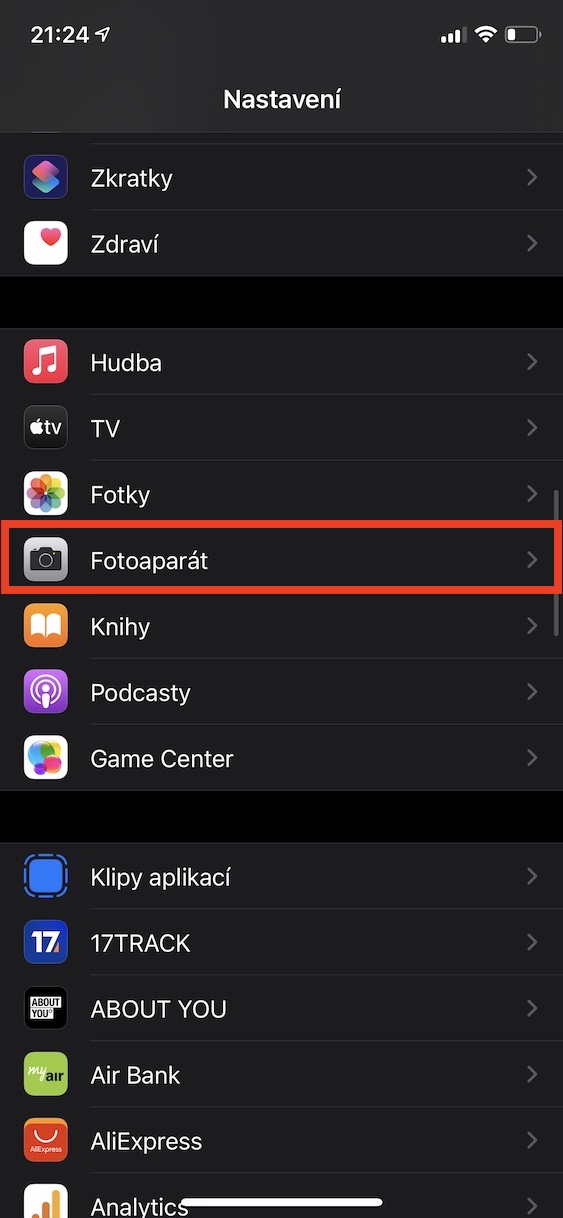
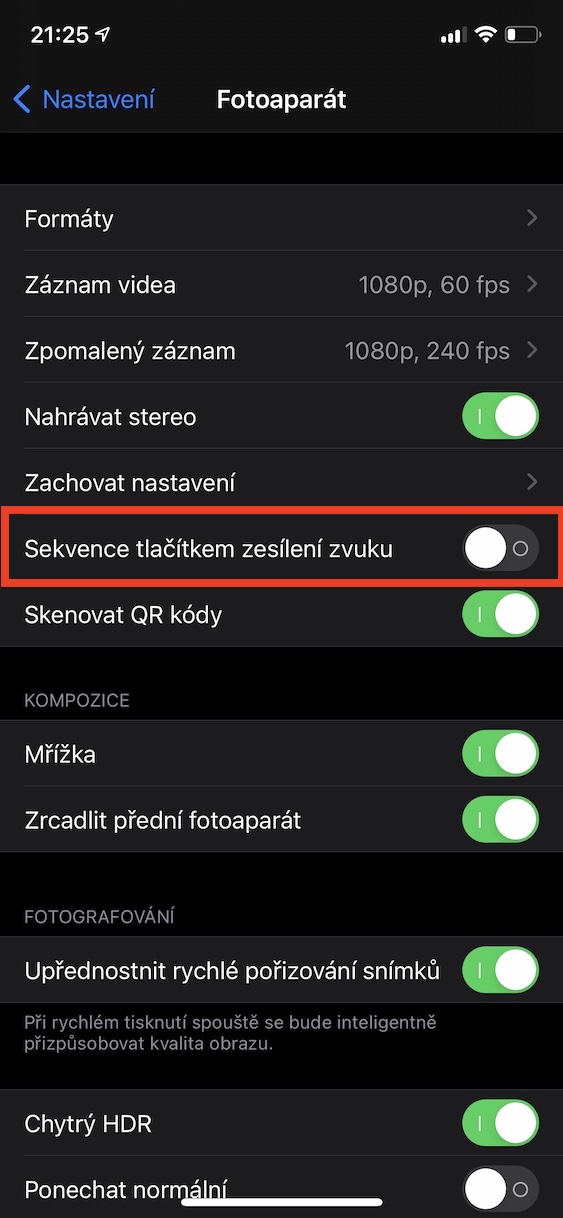
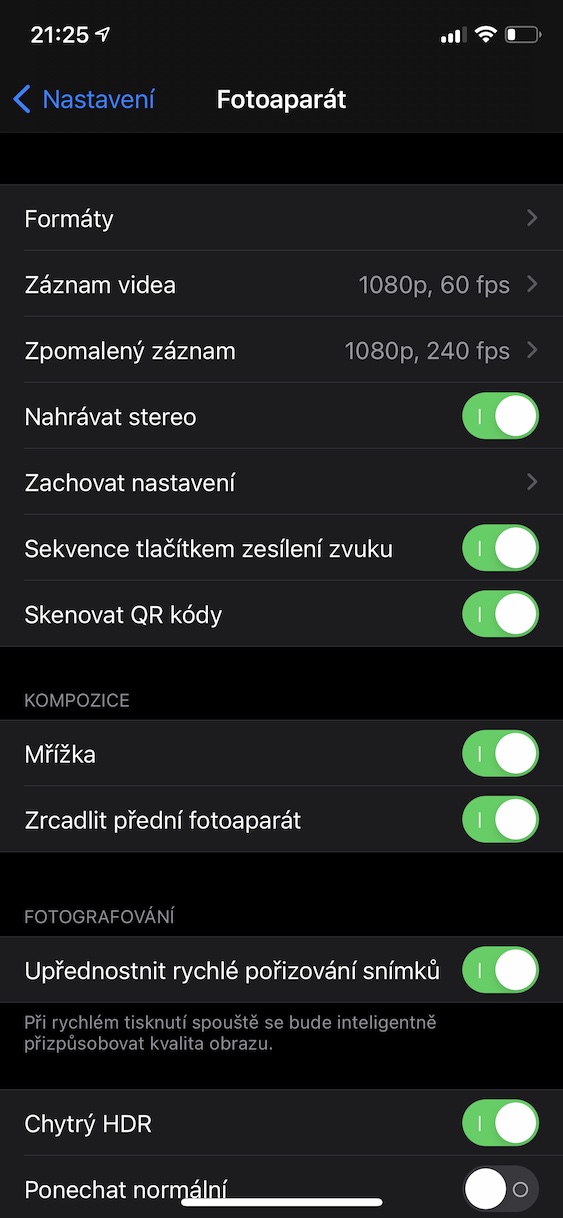
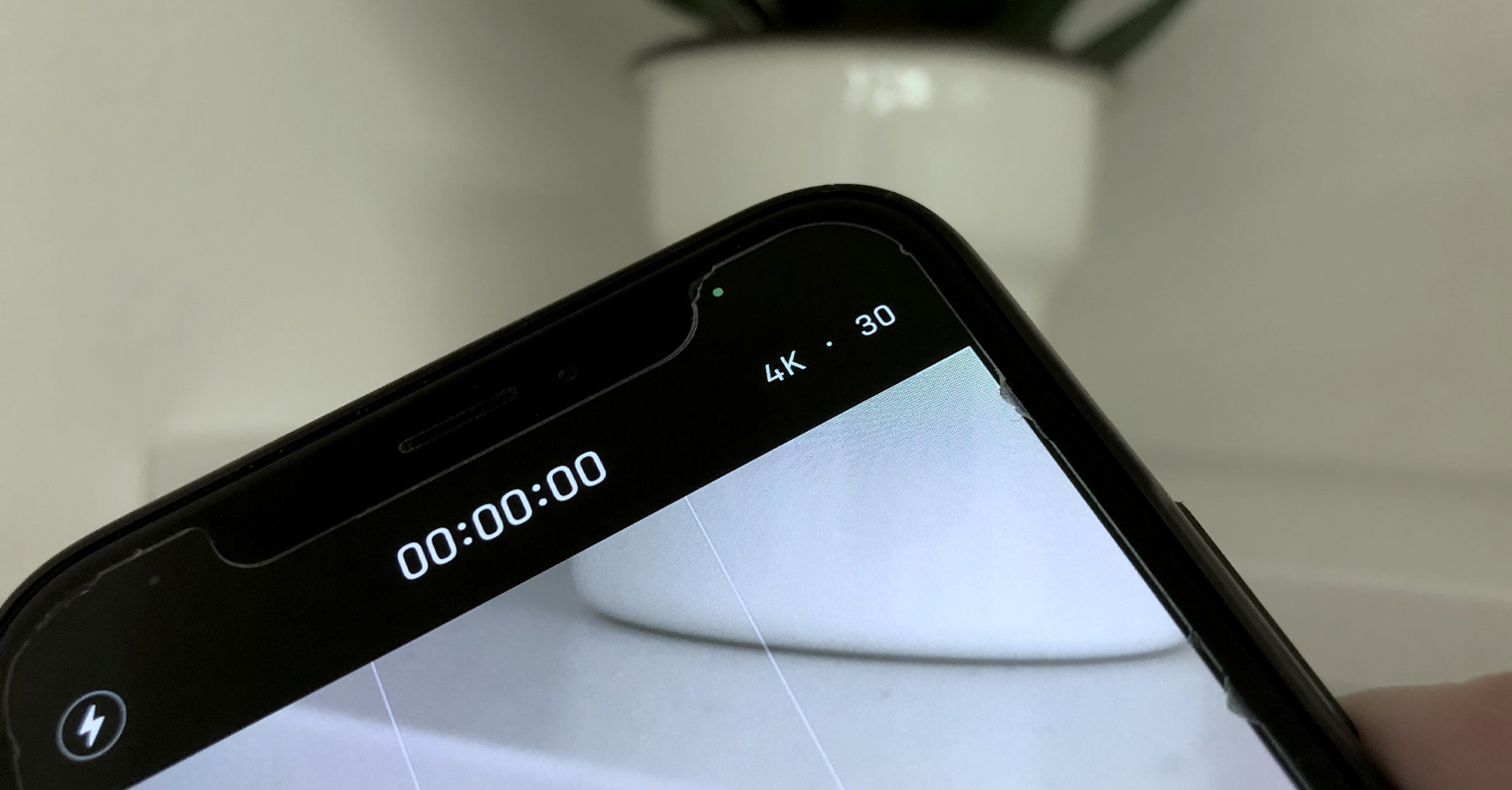
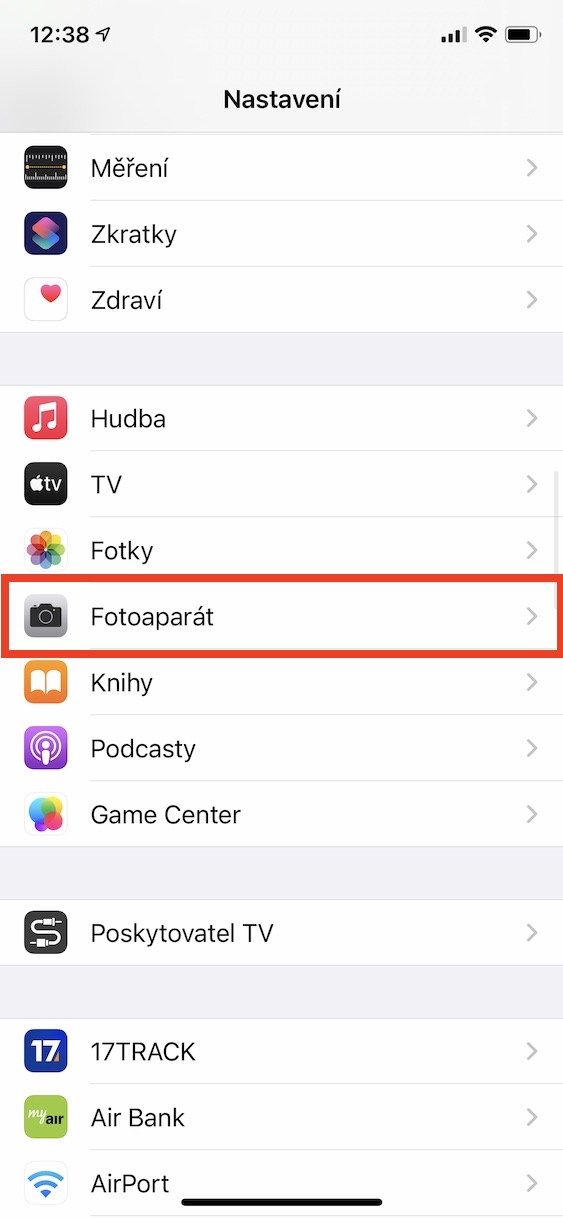
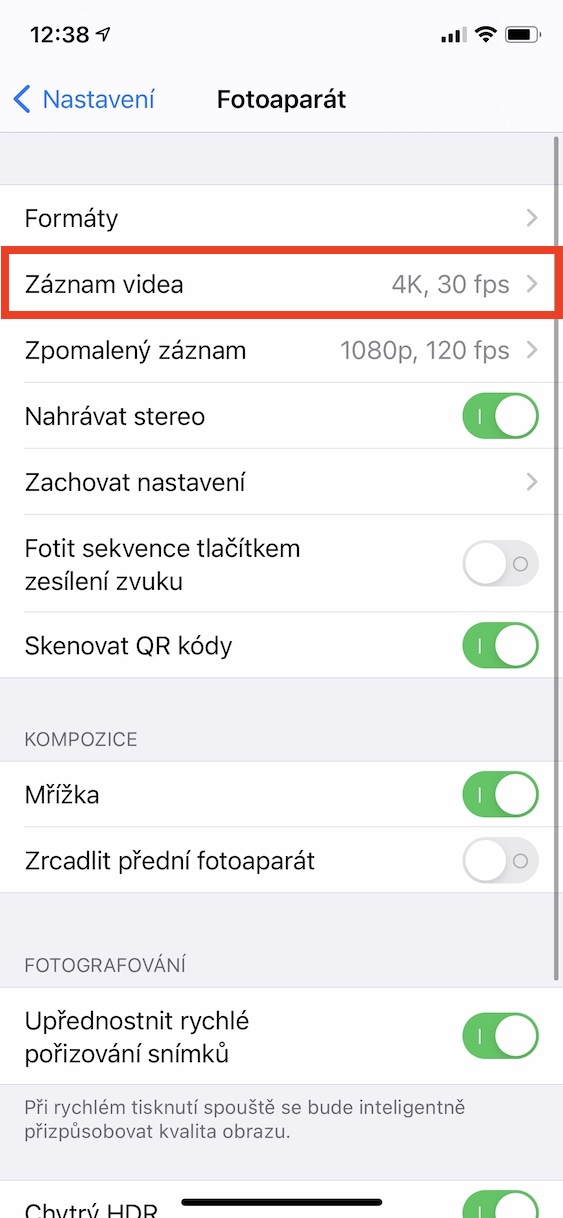
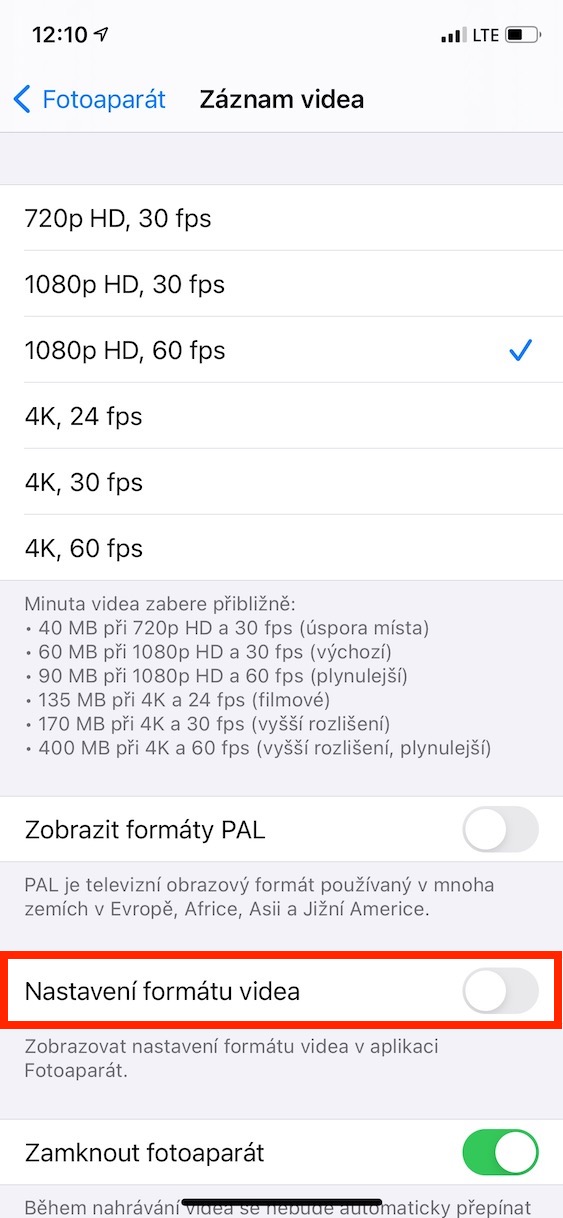
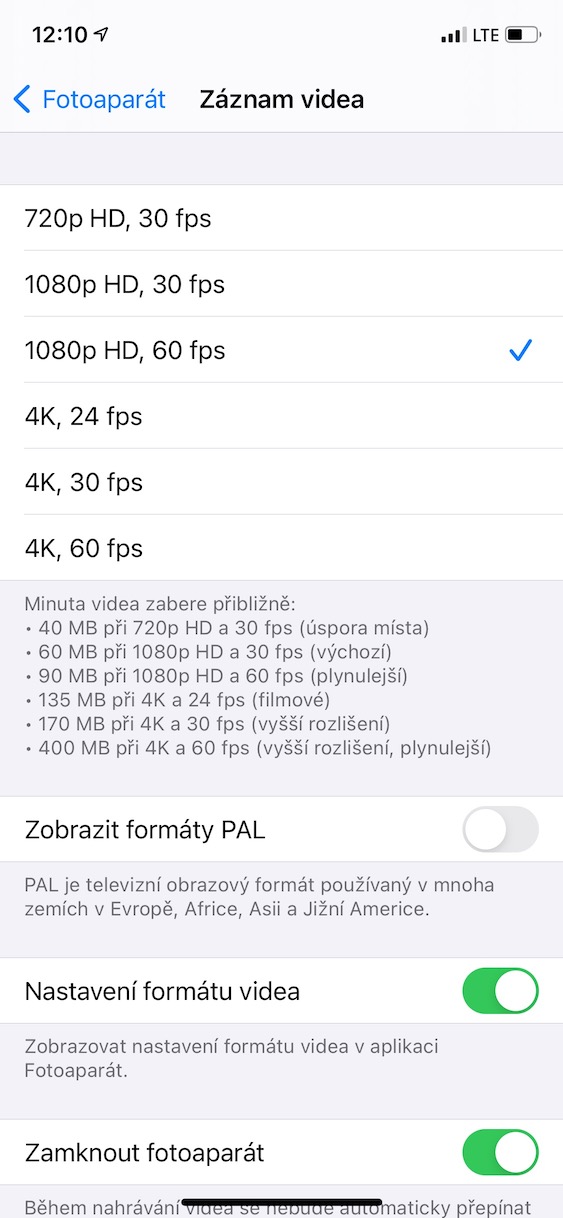
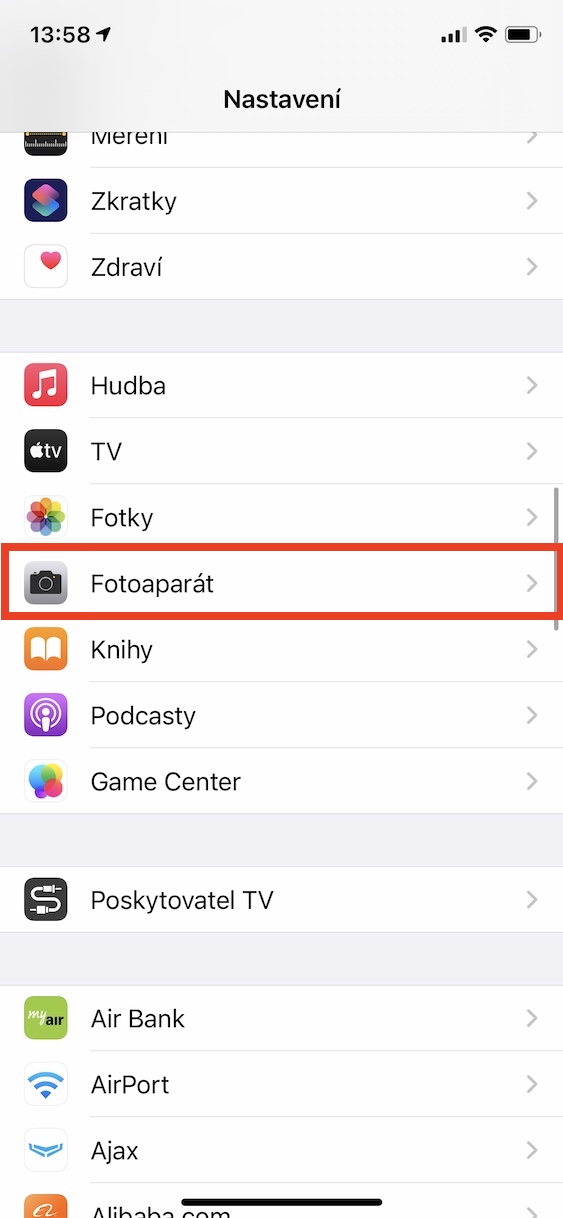
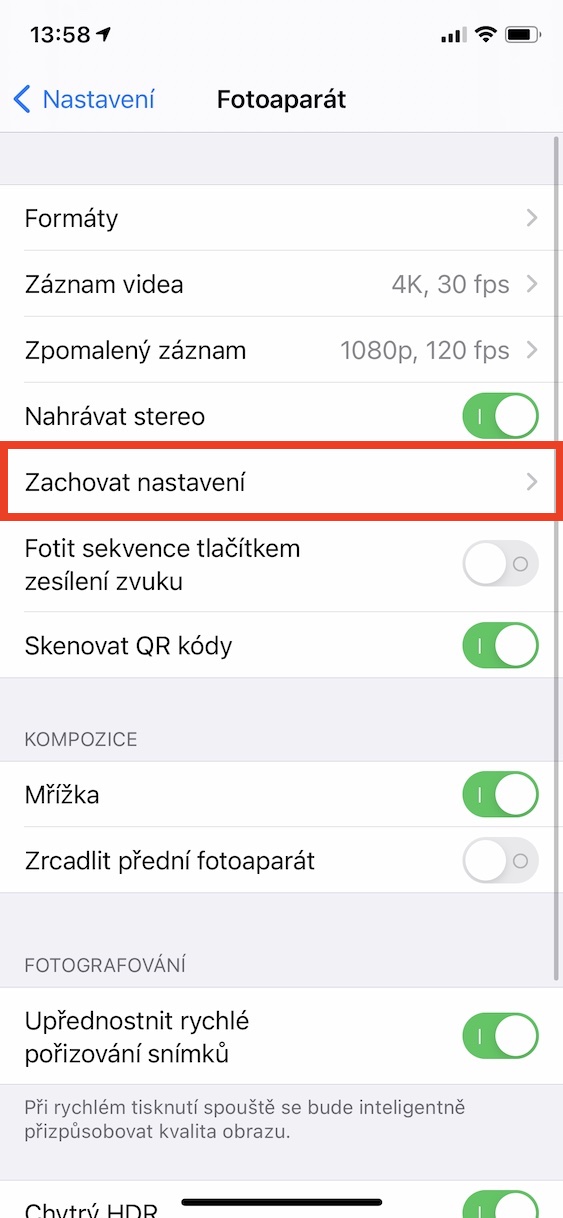
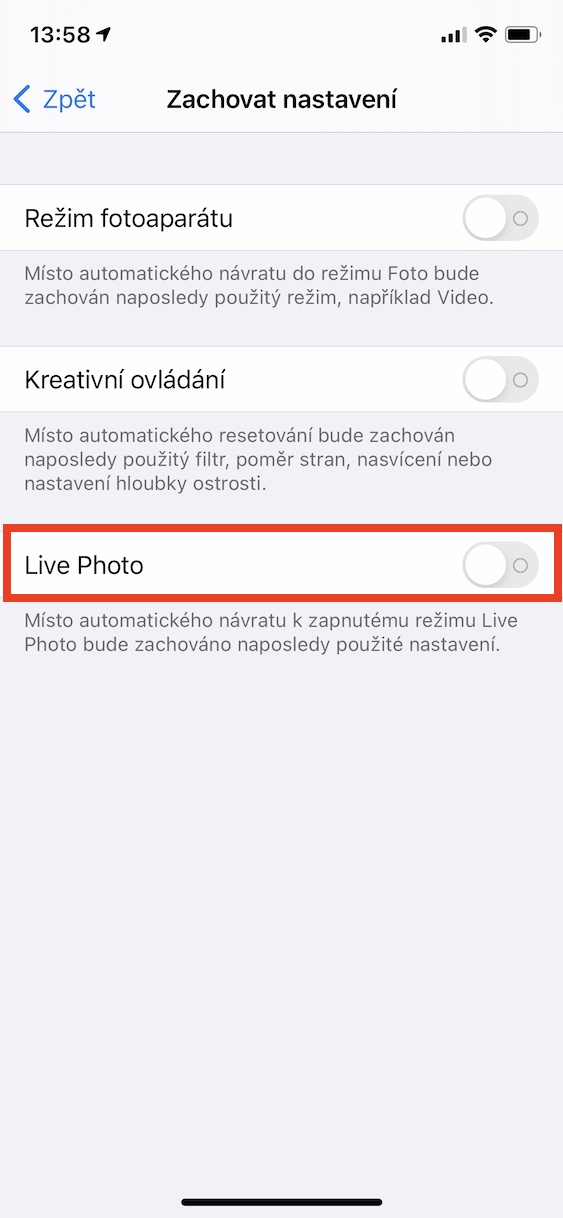
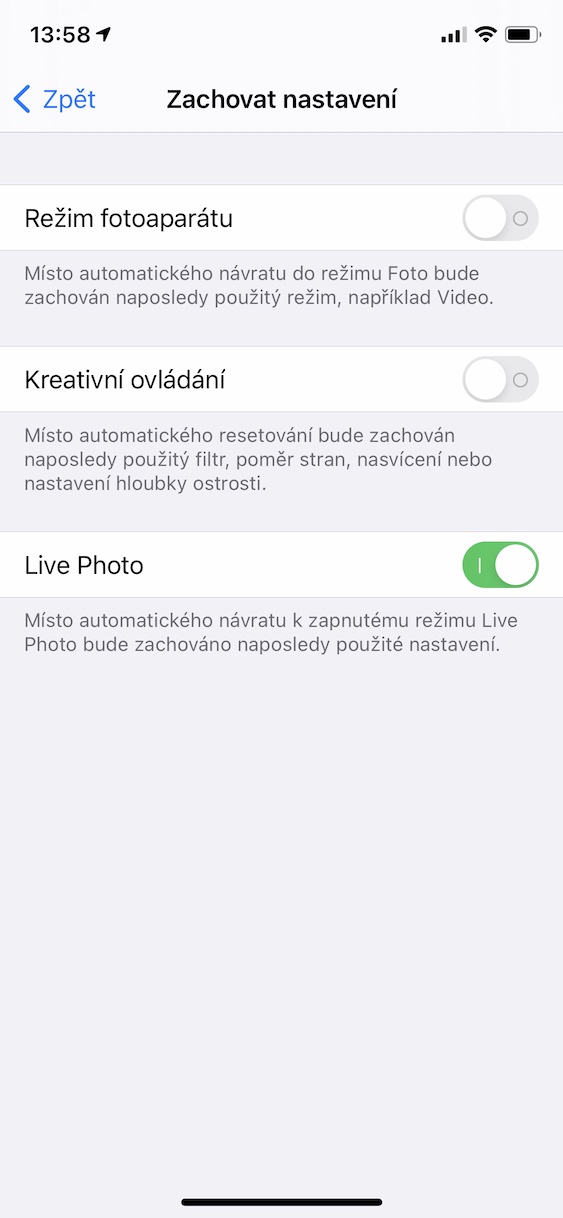
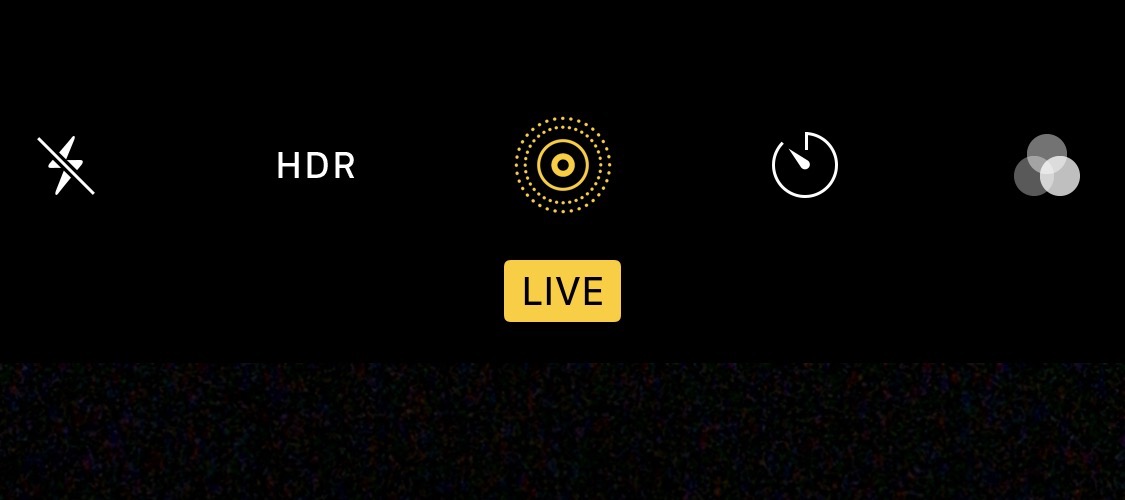




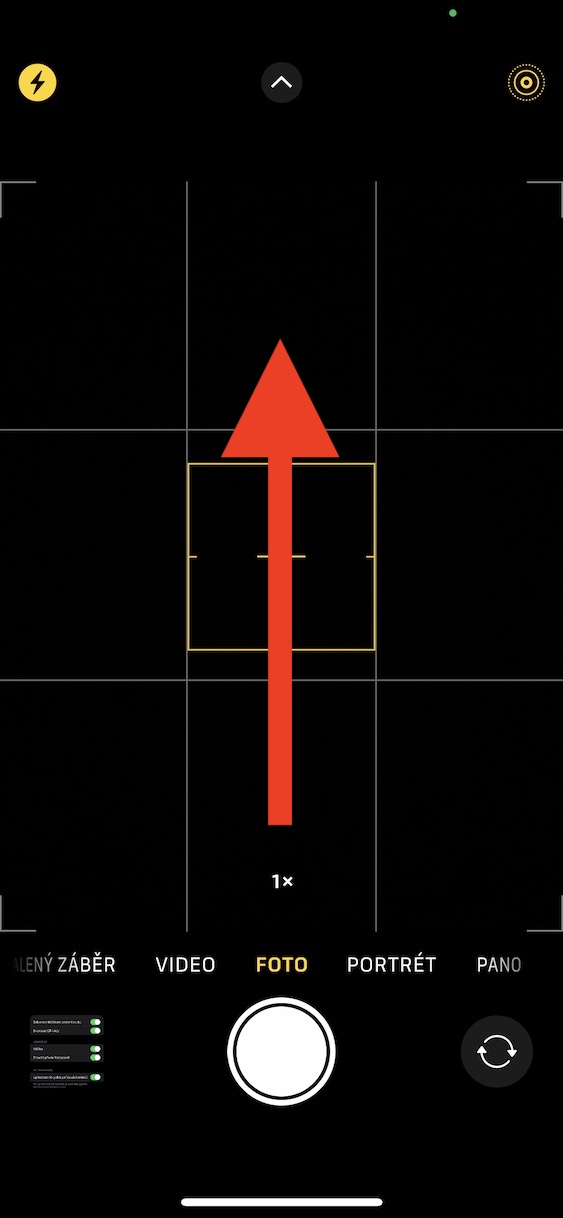
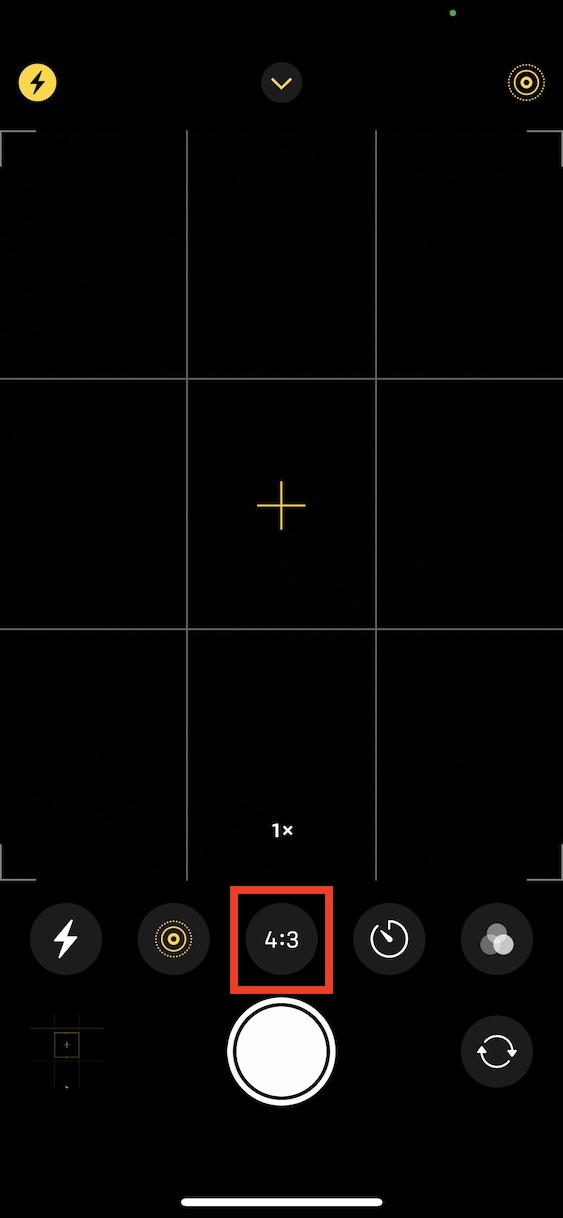
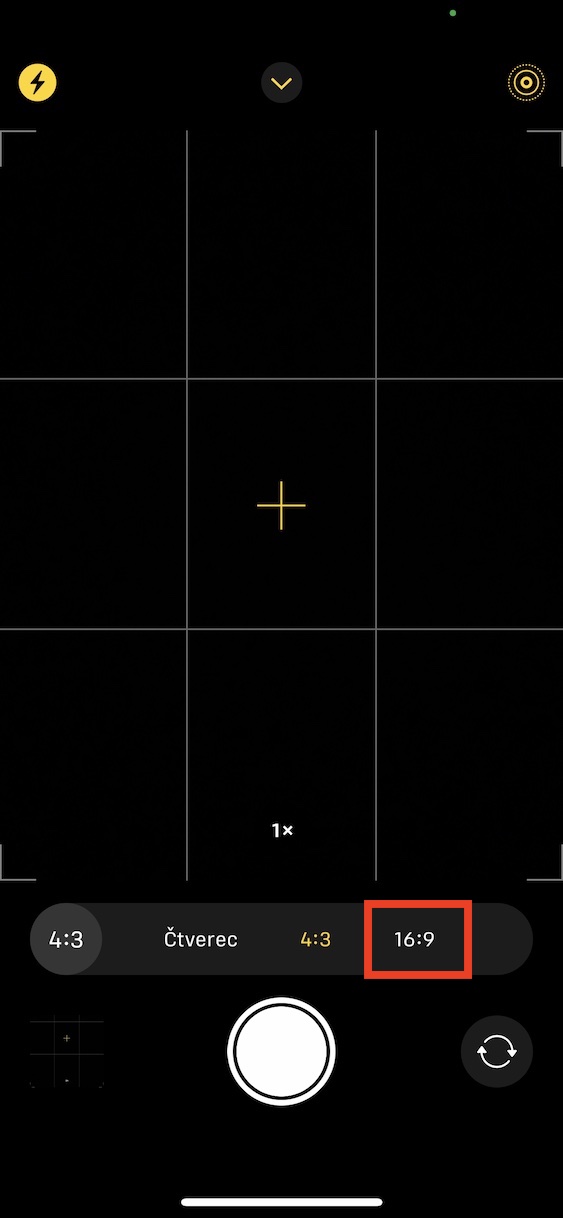
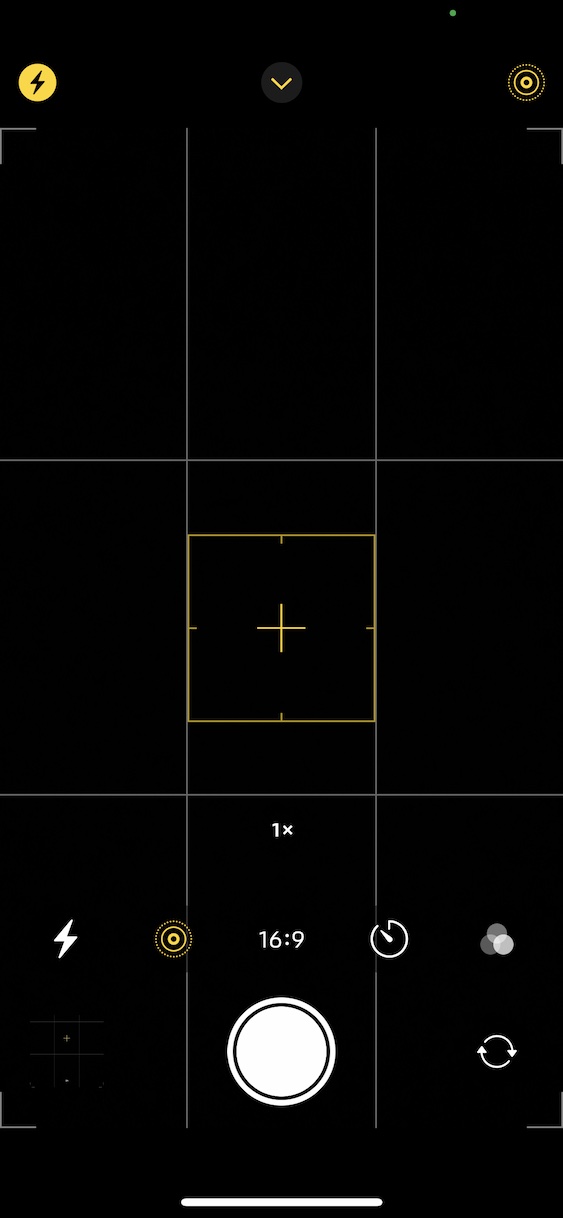



Začátek textu:
Změna formátu
Poslední tip, na který se podíváme v rámci tohoto článku,…
:)